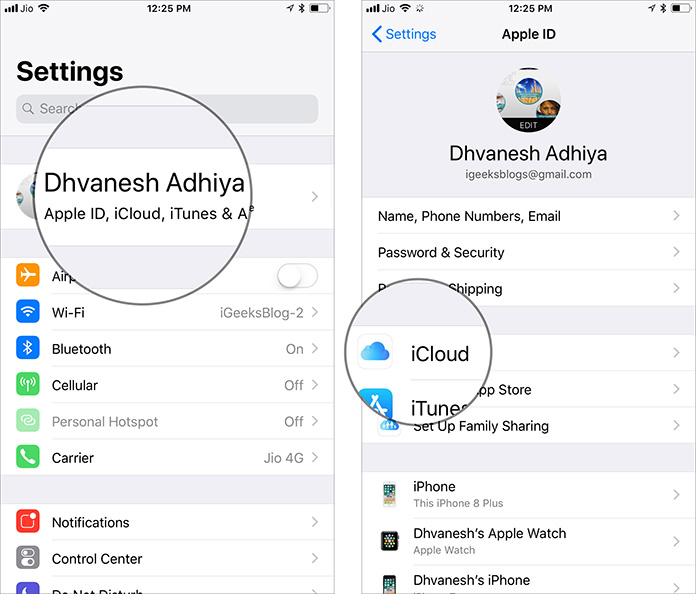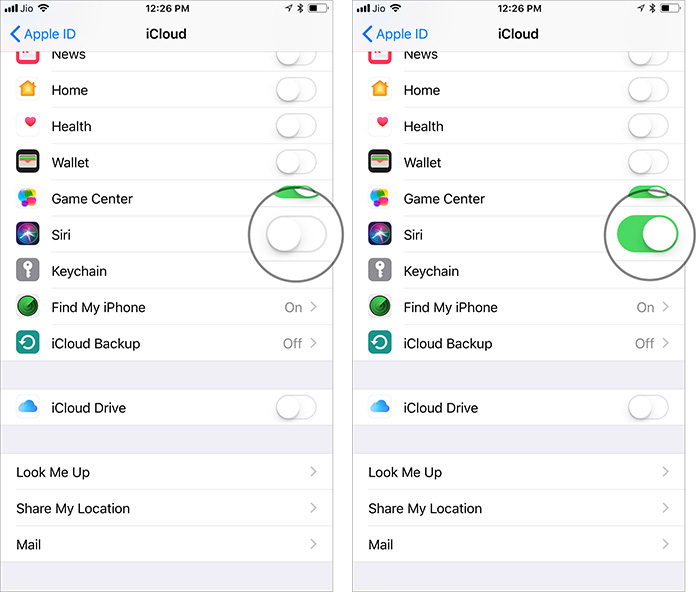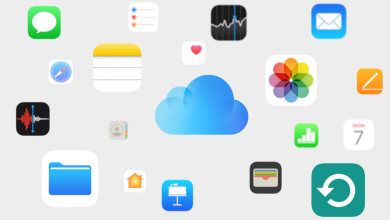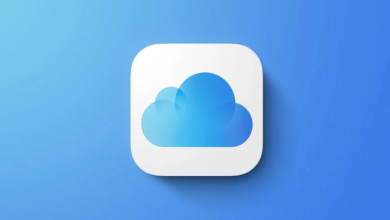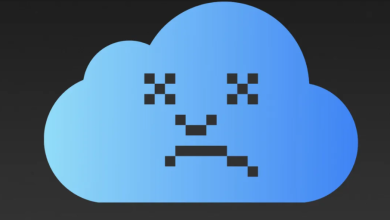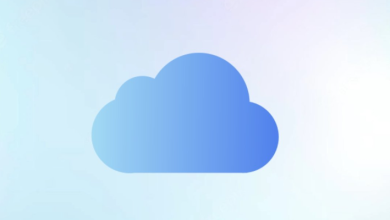يتعلم Siri كيفيّة تقديم الاقتراحات وفقًا للمستخدم. فإذا سمحت له بالوصول إلى iCloud، فستحصل على تجربة أكثر انسيابيّة عبر الأجهزة التي تمت مزامنتها. على سبيل المثال، إذا كُنت قد ربطت أجهزة iOS وmacOS بنفس حساب Apple ID، فسيُقدّم Siri اقتراحات مُخصّصة على كل من الجهازين. رغم أن هذا الأمر مُفيد إلا أنه بسبب مخاوف الخصوصيّة، قد يرغب البعض في إزالة بيانات Siri من iCloud.
كيفيّة حذف بيانات Siri على iPhone أو iPad
خطوة 1: افتح تطبيق الإعدادات.
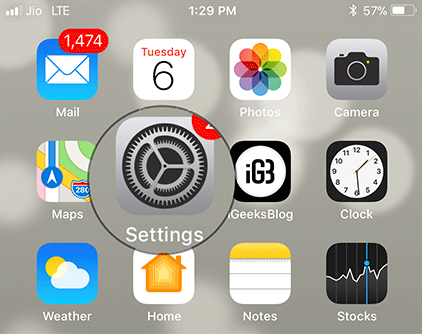
خطوة 2: اضغط على اسم حسابك في الأعلى، من ثم iCloud، وأخيرًا إدارة التخزين Manage Storage.
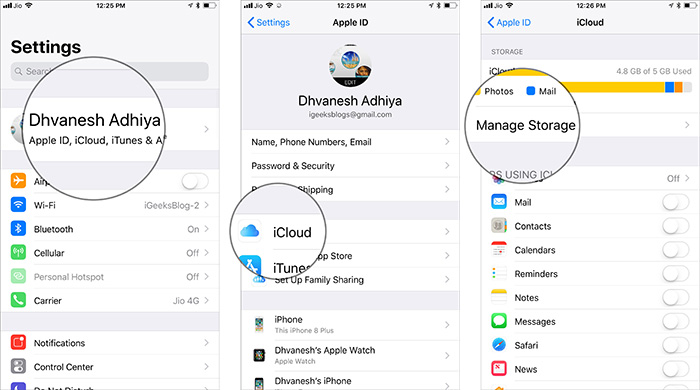
خطوه 3: بعد ذلك، قم بالسحب لأسفل ثم اضغط على Siri.

خطوة 4: أخيرًا، انقر على تعطيل وحذف Disable & Delete، وأكّد ذلك.
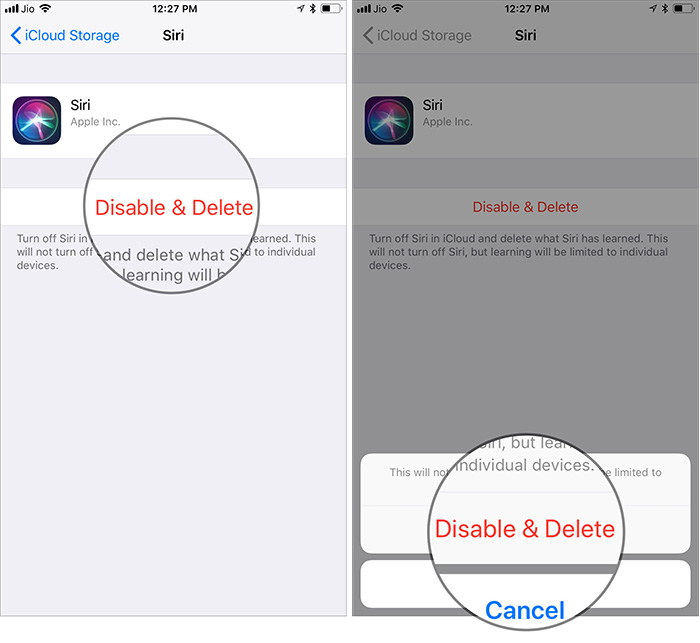
الآن أنت نجحت في محو كافة بيانات Siri من iCloud. هذا العمل لن يُؤدي إلى إيقاف تشغيل Siri، بل سيقتصر في حفظ ما تعلمه على الجهاز فقط.
إذا كُنت ترغب في أن يبدأ المساعد الشخصي في تخزين تعلُّمه في iCloud، ما عليك سوى الرجوع إلى الإعدادات وإعادة تفعيل مفتاح التبديل الخاص بـ Siri والذي ستجده ضمن خيار iCloud.